Noh, mul on iPhone 6s 16GB versioon, mis osteti kaks aastat tagasi. Paar päeva tagasi märkasin, et telefon oli vaba ruumist. Niisiis, ma otsustasin teha kõike, mida võin teha, et minu iPhone'is tõsist ruumi tagasi saada.
Jah, veebis on palju juhendeid, mis vabastavad iPhone'i ruumi. Kuid minu uurimistöö käigus ei leidnud ma ühtegi juhendit, mis hõlmaks kõiki trikke ja vihjeid ruumi vabastamiseks.

Niisiis otsustasin pärast telefoni peaaegu 8 GB ruumi taastamist otsida üksikasjaliku juhendi. Siin on juhend.
Eemaldage soovimatud rakendused
Sa tead seda trikki. Rakendus võib kergesti võtta kuskil 20 MB kuni 500 MB (ja mõnede mängude puhul rohkem). Seega, kui teil on ikka veel rakendusi, mida te enam ei kasuta, ei ole mõtet neid säilitada, sest neid saab alati vajadusel uuesti installida.
Kustutage fotod, mida te ei vaja
Mõnikord püüame hetkega pildistades paar rohkem fotosid, kui tahtsime, puudutades veel mõni kord kaamera nuppu. Kustutage need korduvad või dubleerivad fotod.
Avage rakenduse Fotod, valige fotod, mida soovite kustutada, ja seejärel puudutage valikut Kustuta.
Teisaldage fotod arvutisse või pilvesse
Enamikul meist on meie iPhone'is fotod. See on alati hea mõte varundada kõik iPhone'i fotod teie arvutile aeg-ajalt. Kui teil on arvutis, kus töötab Windows 10, vaadake palun, kuidas iPhone'i fotosid Windows 10 arvutisse edastada, et õppida kõiki võimalusi, kuidas iPhone'ist Windows 10 arvutile fotosid ja videoid edastada. Nüüd saate iPhone'i fotosid juhtmevabalt üle kanda Windows 10 arvutisse.
Lisaks arvutile varundate ka pilte salvestavate teenuste, nagu OneDrive, Dropbox ja Google Drive, varukoopiaid. Kõigil nendel teenustel on iPhone'i jaoks mõeldud rakendused.
Kustuta soovimatud fotod ja Whatsapp-fotod jäädavalt
Kui kustutate pildi fotodest, ei kustutata seda iPhone'ist. Nii avage rakenduse Fotod, puudutage Viimati kustutatud, puudutage Vali ja seejärel Kustuta kõik, et kustutatud fotod jäädavalt kustutada.
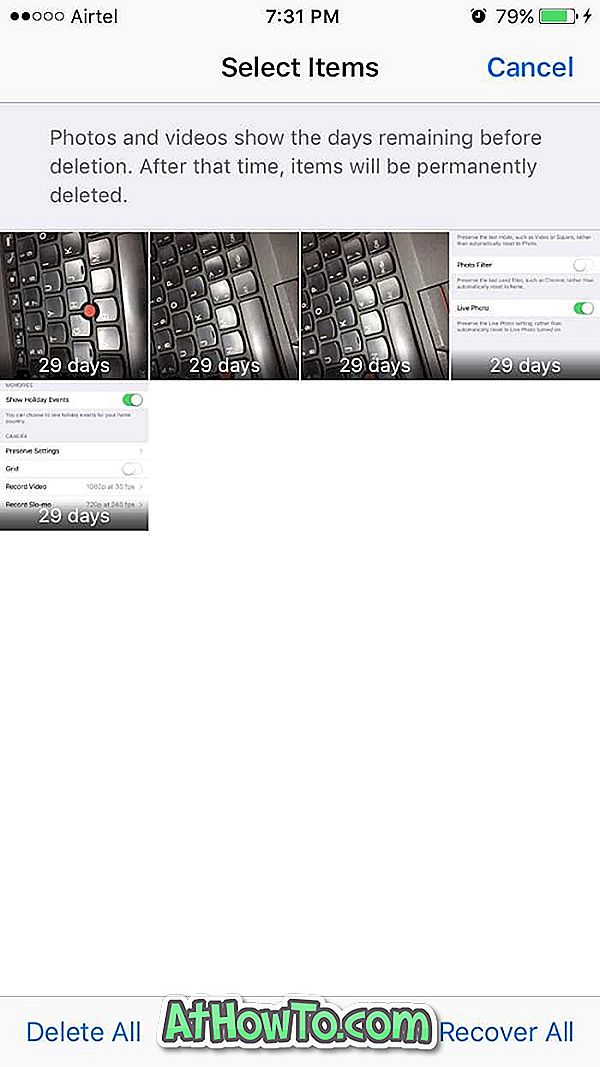
Kustuta Whatsapp-vestlus ruumi GB-de taastamiseks
Mõnede rakenduste salvestatud andmete suurus ületab rakenduste suuruse. Väga populaarne Whatsapp on parim näide. Kui sa pole mõnda aega Whatsapp-vestlust kustutanud, on see lihtsalt teie väärtusliku ruumi GB-de võtmine.
Ei saa uskuda? Leidke Seaded > Üldine > Salvestamine ja iCloudi salvestamine . Puudutage jaotises Salvestamine suvandit Halda salvestamist. Puudutage Whatsapp, et näha, kui palju ruumi neid andmeid ja dokumente salvestab Whatsapp. Jällegi enne kustutamist vestelda, kui soovite.

Avage Whatsapp > Seaded > Vestlused > Kustuta kõik vestlused . Andmete kinnitamiseks ja kustutamiseks sisestage oma kontaktnumber.
Lülitage live-foto funktsioon välja
Live-foto on suurepärane funktsioon iPhone 6s ja iPhone'i ülaltoodud versioonides. Pildistamisel salvestab iPhone automaatselt enne 1, 5-minutilist videot nii enne pildistamist kui ka pärast pildistamist, et teha foto reaalajas või vaadata videot. Seetõttu tarbivad elavad fotod tavaliselt tavalise foto suurust kahekordselt.
Selle väljalülitamiseks avage kaamera rakendus. Live-foto funktsiooni väljalülitamiseks puudutage väikest kollast ringi (näeb välja nagu kuldkollane). Kui funktsioon on välja lülitatud, kuvatakse kollase asemel pigem ring.
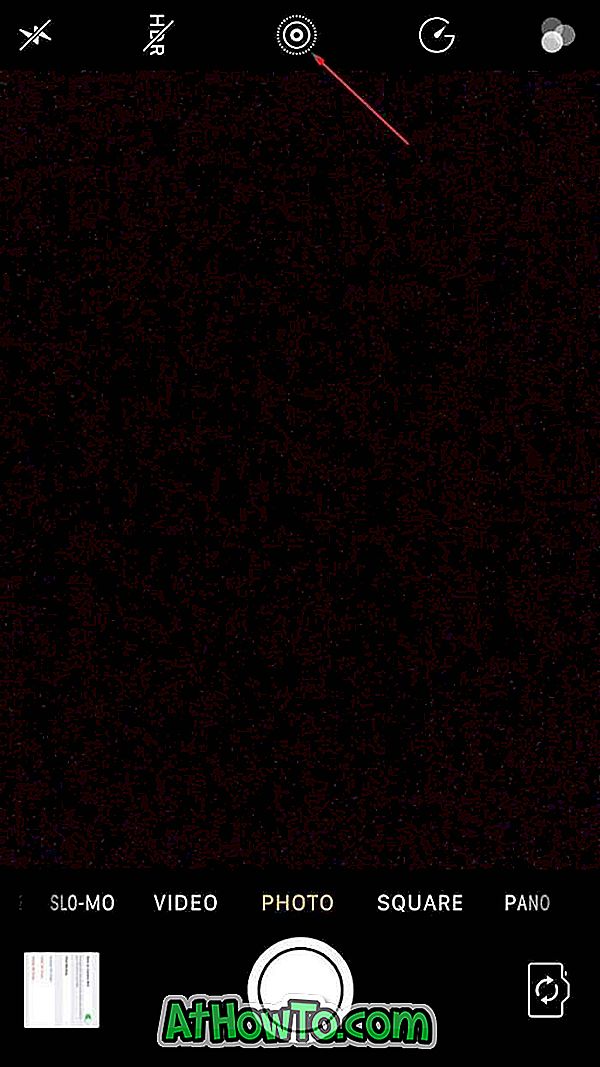
Probleem on selles, et iga kord, kui avate rakenduse Kaamera, lülitub reaalajas foto funktsioon automaatselt sisse.
Kui soovite seda alati välja lülitada (pärast selle välja lülitamist, nagu eespool mainitud), liikuge valikule Settings > Photos & Camera . Otseülevaate praeguse oleku salvestamiseks puudutage valikut Preserve settings ja lülitage sisse Live Photo.
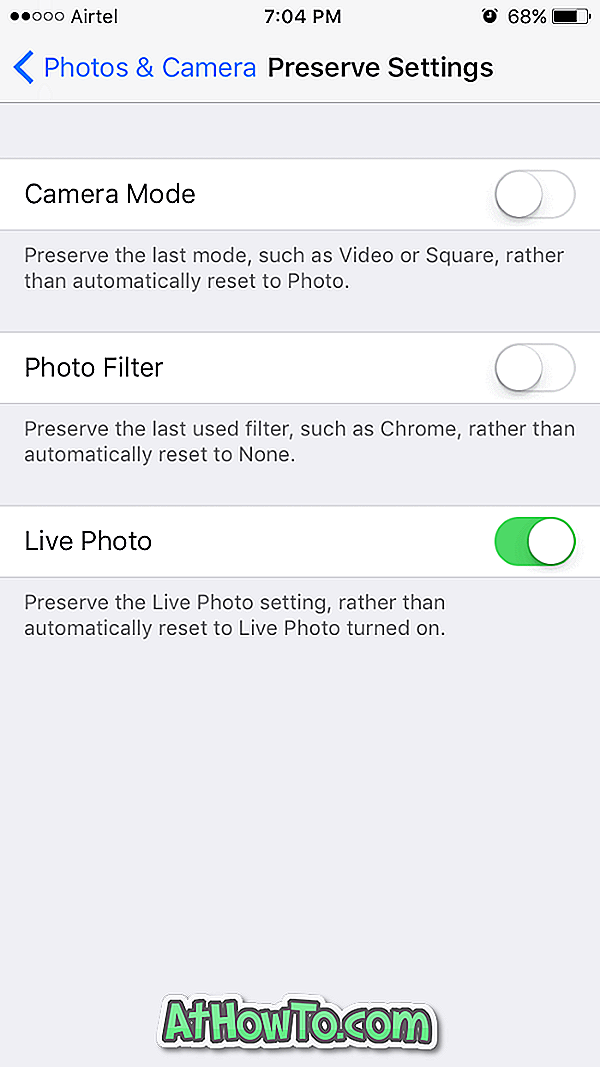
Installige kõik rakendused uuesti
Nagu varem öeldud, kasutab enamik teie iPhone'i rakendusi andmete salvestamiseks ruumi (sõltuvalt rakendustest ja rakenduste arvust). Kõigi rakenduste uuesti installimisel saate need andmed automaatselt tühistada. Pange tähele, et pärast uuesti installimist peate mõne rakenduse sisse logima.
Jällegi saate navigeerida menüüsse Seaded > Üldine > Salvestamine ja iCould kasutamine, Hoidke salvestamist (mälu all), et näha ruumi kasutamist kõigis rakendustes. Rakenduse andmete vaatamiseks kasutatava ruumi vaatamiseks puudutage rakenduse nime.
Teisendage live fotod tavalisteks fotodeks
See on valikuline. Oleme teile selgitanud, miks ja kuidas elavad fotod kahekordistavad tavaliste fotode ruumi.
Tõsise ruumi vabastamiseks saate kõik iPhone'i elusad fotod normaalseteks fotodeks teisendada. Selle saavutamiseks on mitmeid viise. Kuna ma olen Windowsi kasutaja, eelistan partii teisendamiseks arvutit tavaliseks. Ja muide, te ei pea selle jaoks mingit tarkvara installima ega kasutama. Siin on, kuidas seda teha.
1. samm: ühendage oma iPhone arvutiga.
2. samm: Kui näete sõnumit, puudutage oma iPhone'is valikut Trust . Veenduge, et te seda sammu ei vahele jätta.
3. samm: avage see arvuti arvutis. Topeltklõpsake Apple iPhone'i draivil. Liikuge sisemällu> DCIM. Avage kõik kaustad ükshaaval. Siin kustutatakse hoolikalt kõik elavad videod (need on .MOV-vormingus), et muuta live fotod tavalisteks fotodeks.
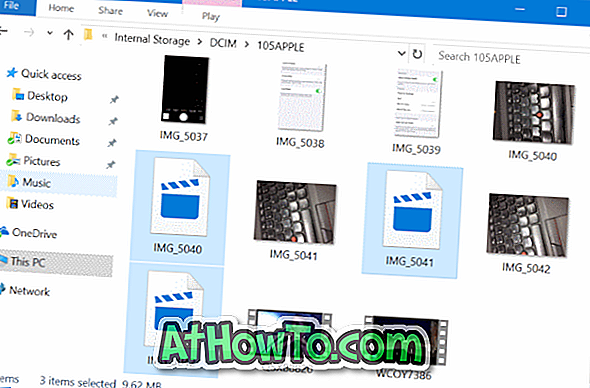
MÄRKUS. Kui te ei näe sisemälu all midagi, on see sellepärast, et te pole veel usaldanud iPhone'i usaldusvõimalust .
Vaadake oma liikumist nende live-videote kustutamise ajal ja ärge kindlasti kustutage tegelikku pilti ja muid videoid (tavalised videod).
Kui te seda esimest korda teete, saate kõigist fotodest kõigepealt varundada ja seejärel need elusad videod kustutada.
Ärge hoidke tavapäraselt avatud fotot
Te teate, et iPhone võimaldab teil salvestada HDR-fotosid. Seda tehes hoiab iPhone lisaks HDR versioonile tavalise foto koopia. See võtab telefoni asjatult ruumi.
Avage Seaded > Fotod ja kaamera > Lülita välja Hoidke normaalne foto, et takistada iOS-i salvestamisel tavalist fotot, kui salvestate HDR-i.
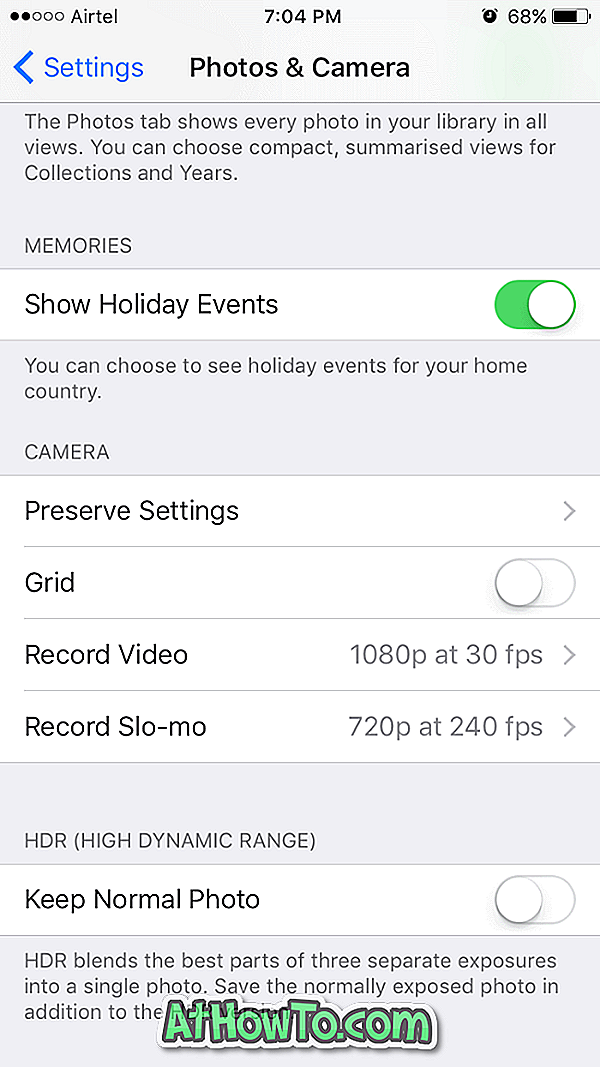
Varundage ja taastage iPhone, et taastada ruumi GBS
Isegi pärast kõigi eespool mainitud meetodite tegemist saate vabastada GB-sid ruumist, varundades oma iPhone'i ja seejärel lähtestades selle. Mul õnnestus taastada peaaegu 3 GB ruumi, lähtestades telefoni isegi pärast ülalmainitud trikke.
Kui varundate iPhone'i arvutisse, kasutades iTunes'i, toetab see kõiki fotosid, rakendusi, kontakte, seadeid ja muid andmeid. Niisiis saate pärast iPhone'i lähtestamist taastada selle varukoopia, et saada värske iPhone oma andmetega, rakendustega ja ruumi GBS-iga. Siin on, kuidas seda teha.
IPhone'i varundamine, lähtestamine ja seejärel taastamine
1. samm: esmalt varundage oma iPhone . Me kordame, varundame teie iPhone'i. Me ei vastuta andmete kadumise eest . Kasutage oma iCloud kontot kõikide kontaktide varundamiseks iCloudi kontole.
2. samm: ühendage oma iPhone Windowsi arvutiga. Kui teil on Mac, ühendage see iPhone'iga ja järgige seejärel veebis olevaid juhiseid. Windowsis ja Macis toimuv protsess on siiski enam-vähem sama.
3. samm: käivitage iTunes. Kui seda pole installitud, laadige see alla siit ja installige see.
4. samm: iTunes'i vasakpoolsel paanil peaks ilmuma teie iPhone. Paremklõpsake oma iPhone'i kirje ja seejärel klõpsake käsku Varunda, et varundada kõik andmed, sealhulgas fotod, rakendused, kontaktid ja telefoni seaded.
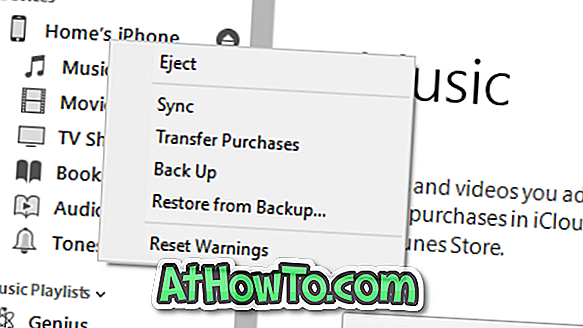
5. samm: Kui varukoopia on tehtud, avage oma seaded menüükäsuga Seaded> Üldine> Umbes, et näha iPhone'i ruumi mahtu. Pange tähele vaba ruumi.
Nüüd avage Seaded > Üldine > Lähtesta . Puudutage ikooni Erase All Content ja Settings . Jällegi veenduge, et teil on enne selle sammu tegemist telefoni varukoopia, kuna see kustutab kõik teie iPhone'i andmed.
Kui lähtestamine on tehtud, palutakse teil seadistada oma iPhone, valides regiooni / riigi, keele ja muud asjad.
6. samm: Lõpuks ühendage taaskäivitustöö uuesti arvutiga uuesti. Kõigi fotode, kontaktide, rakenduste ja muude andmete taastamiseks avage iTunes, paremklõpsake iPhone'i kirjet, klõpsake nuppu Restore from Backup ( Taasta varukoopiast ).
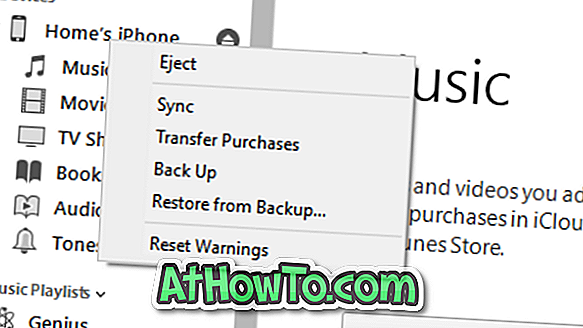
Avage seaded > Üldine > Umbes, et näha iPhone'i ruumi hulk.
Ettepanek
Üritasin mõnda eespool mainitud meetodist proovida kahte nn iPhone'i puhastit, kuid need vahendid ei suutnud enam kui paar MB-d taastada. Niisiis, minu alandlikus arvamuses ei osta neid kallisid puhastusvahendeid kettaruumi vabastamiseks. Te saate seda ise teha.
Anna mulle teada, kui ma pole midagi ära võtnud.
Arvutil ruumi vabastamiseks järgige meie 16 viisi abil, kuidas vabastada draivi ruumi Windows 10 juhendis.



![Klassikaline algus aitab teil Windows 8 Start-ekraanilt lahkuda, kui logite sisse [Update]](https://athowto.com/img/windows-8-guides/933/classic-start-helps-you-skip-windows-8-start-screen-when-you-log.jpg)










